Com o avanço da tecnologia, os chamados aparelhos de GPS, começaram a perder espaço para os novos aplicativos de localização, disponibilizados pelos aparelhos celulares (tanto Android, quanto iOS). A inovação de ter em um único aparelho (celular), a possibilidade de efetuar ligações, mandar mensagens, ter acesso a internet, mapas e localizações viralizou.
Com isso, a empresa Google desenvolveu um aplicativo muito utilizado hoje em dia: o Google Maps. Depois dele, vários outros aplicativos foram desenvolvidos visando a mesma função. Você usa com frequência o Google Maps para conseguir se orientar e saber para onde ir em suas viagens? Sabia que pode alterar o ícone do seu carro que aparece no aplicativo? Não? Então, siga lendo esse tutorial, pois vamos te ensinar como fazer.
O que é o Google Maps?
O aplicativo é um serviço gratuito, disponível para o sistema Android e iOS, de pesquisas e visualização de imagens de satélite da Terra e mapas, disponibilizado e desenvolvido pela empresa Google.
O serviço disponibiliza rotas e mapas para diversos países, como Canadá, Estados Unidos, Brasil, Austrália, União Européia, entre outros. Além disso, ele possui imagens de satélite de todo o mundo, sendo possível inclusive, dar zoom em grandes cidades, como Paris, Rio de Janeiro e Nova Iorque.
Visando aumentar ainda mais o número de informações nos Estados Unidos, a empresa Google fez uma parceria com órgãos públicos, e foram incluídas as linhas de trem americanas e seus cruzamentos com rodovias no aplicativo.
Além disso, a Google introduziu o Local Business Center, uma ferramenta que permite que qualquer empresa efetue seu cadastro, e assim, seja encontrada no Google Maps pelos seus usuários. Nesse cadastro, é possível que a empresa inclua informações pertinentes e referentes ao seu negócio, tais como dados cadastrais, horário de funcionamento, formas de pagamentos, fotos, entre outras. Já para os usuários, tendo uma conta Google, é possível destacar rotas, pontos, áreas, bem como inserir comentários e compartilhar links de acesso ao mapa criado.
Além disso, o usuário pode sincronizar as pesquisas realizadas no computador para celulares com sistema Android. Dessa forma, ao abrir o aplicativo no celular, a rota pesquisada e enviada estará disponível para navegação. Outro benefício, é a possibilidade de baixar um mapa no aparelho, para usá-lo offline, ou seja, sem gastar internet.
Afinal, como alterar o ícone do seu carro no Google Maps?
Abaixo, efetuamos para você, um passo a passo de como alterar o ícone do seu veículo no aplicativo Google Maps.
Passo 01: Abra o aplicativo Google Maps em seu celular;
Passo 02: Selecione o trajeto que deseja realizar;
Passo 03: Toque em "Iniciar" para começar a navegação;
Passo 04: O aplicativo irá mostrar um ícone no início da partida que você definiu;
Passo 05: Clique em cima desse ícone de partida;
Passo 06: Ao fazer isso, abrirá uma barra com as opções disponíveis de ícones: Uma flecha, e três opções diferentes de veículo;
Passo 07: Escolha um ícone da sua preferência;
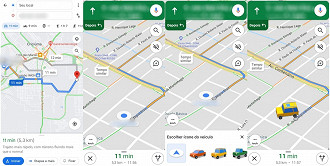
Pronto! Agora você já sabe como alterar o ícone do seu veículo no Google Maps.
